在如今智能手机普及的时代,手机软件的传送变得越来越常见,而其中一种传送方式是通过手机蓝牙将应用程序传送到其他手机上。这种方法不仅简单方便,而且不需要使用数据网络或者数据线。只需几个简单的步骤,就能轻松实现手机软件的传送。接下来我们将详细介绍这一过程,帮助您掌握手机蓝牙传送应用程序的技巧。无论是与朋友分享应用还是帮助他人安装软件,这个方法都能为您带来便利。让我们一起来看看具体的步骤吧!
用手机蓝牙将应用程序传送到其他手机上的步骤
方法如下:
1.打开手机1界面,点击灰色齿轮状的设置图标。
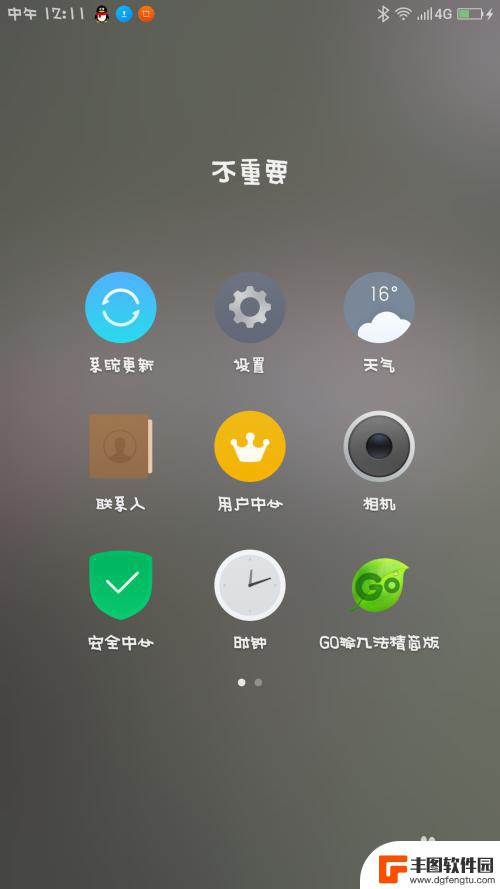
2.进入手机1的设置界面,点击蓝牙图标。
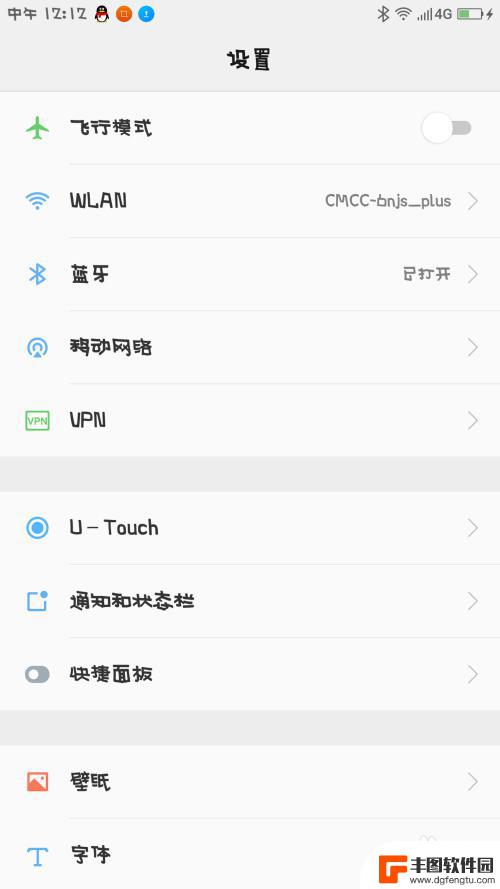
3.将手机1的蓝牙打开,开关变成绿色即可。
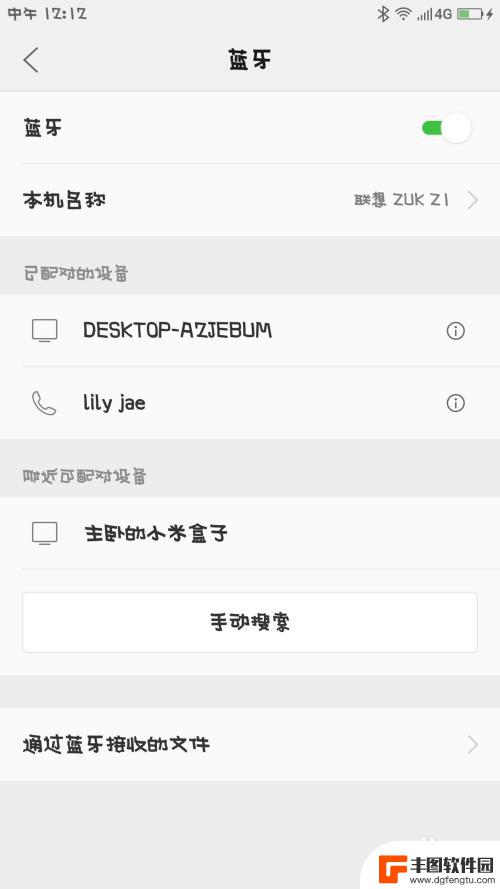
4.在手机1界面里,点击最下方的搜索图标,寻找手机2。
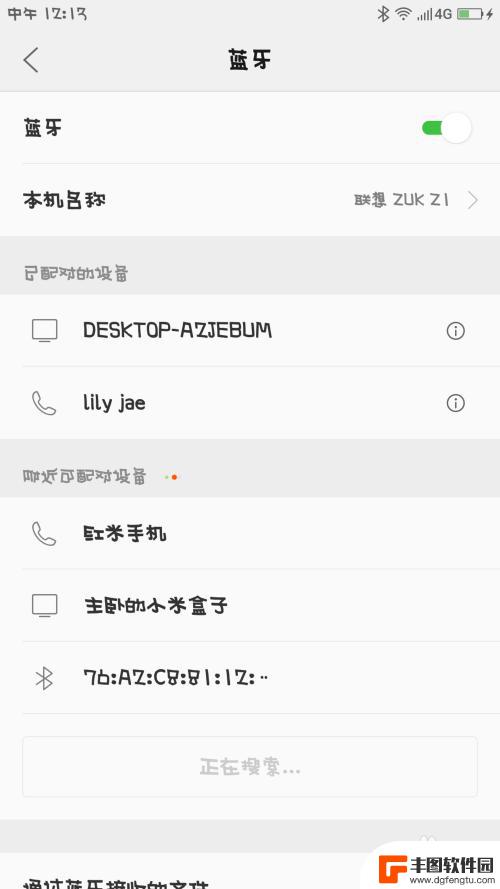
5.手机2打开,仔细观察界面,找到设置的图标,点击它。
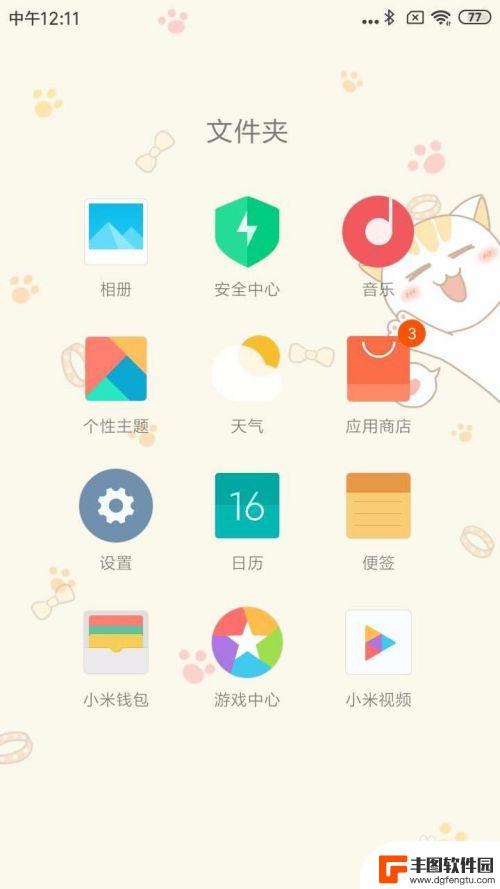
6.手机2的设置界面,仔细观察,点击蓝牙图标。
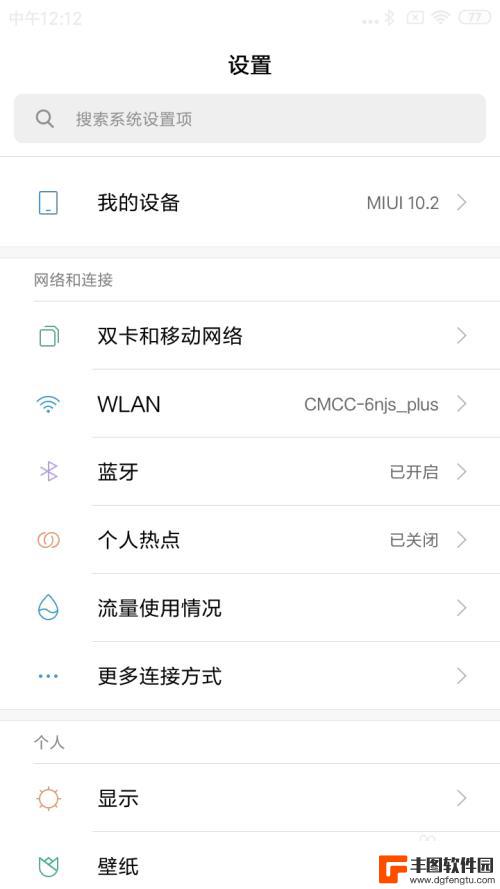
7.手机2的蓝牙界面,点击右侧的开关,将它变成蓝色。
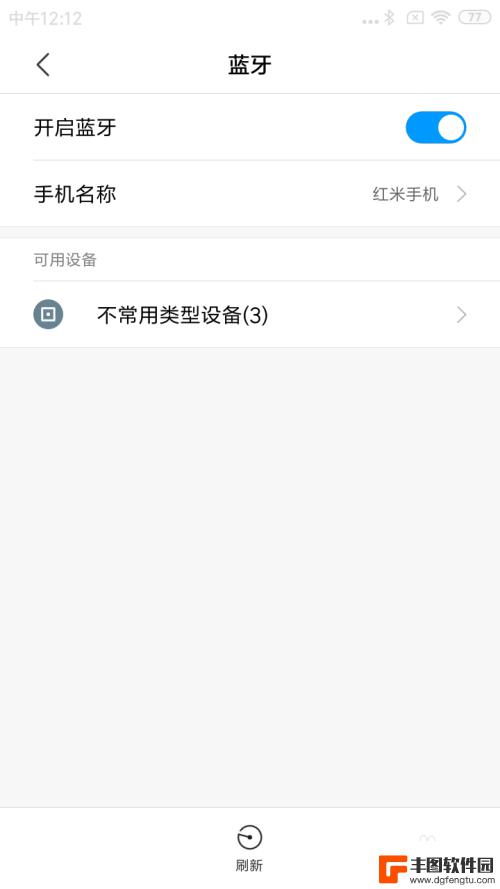
8.手机1找到手机2的名称,点击进行配对。
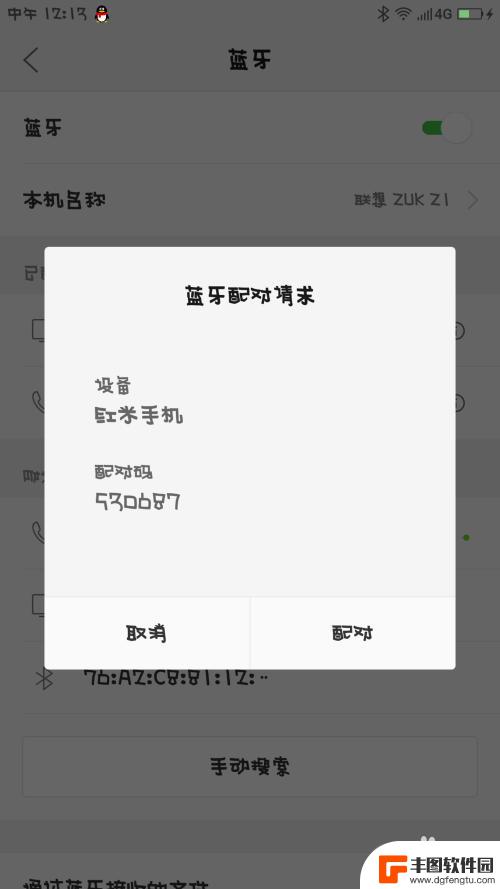
9.手机2收到手机1发来的消息,并且点击进行配对。
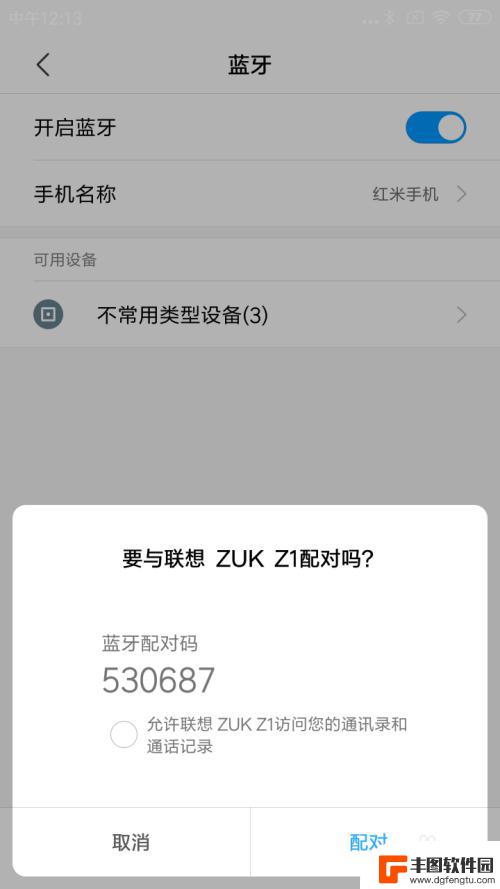
10.手机1的浏览器打开,点击最下面一排第3个文件的图标。
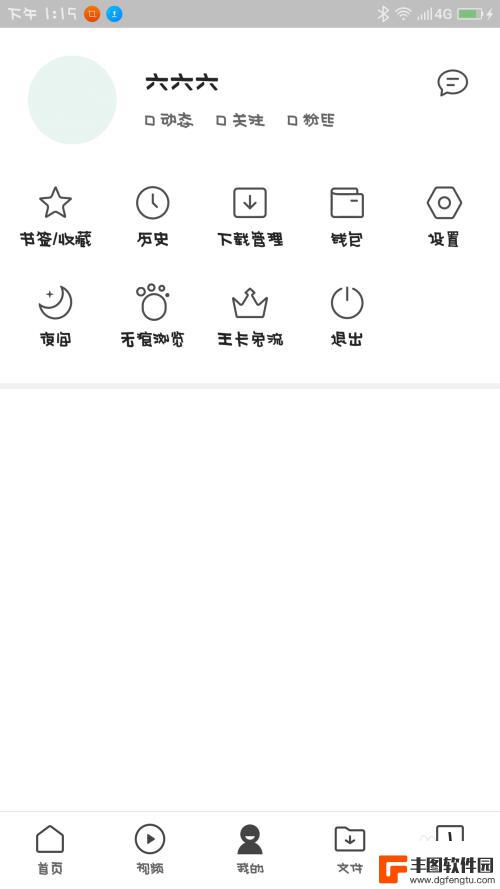
11.手机1的界面,仔细观察,点击第2排第3个安装包图标。
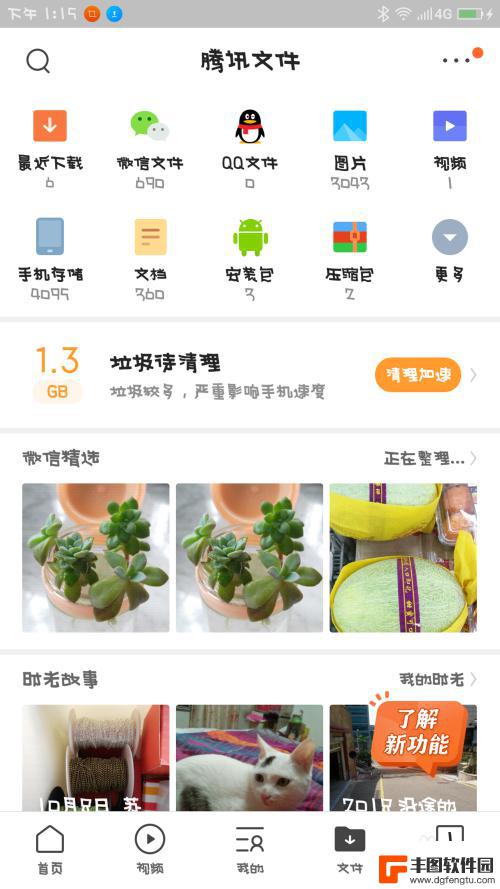
12.手机1界面跳转,手指长按住其中一个安装包。
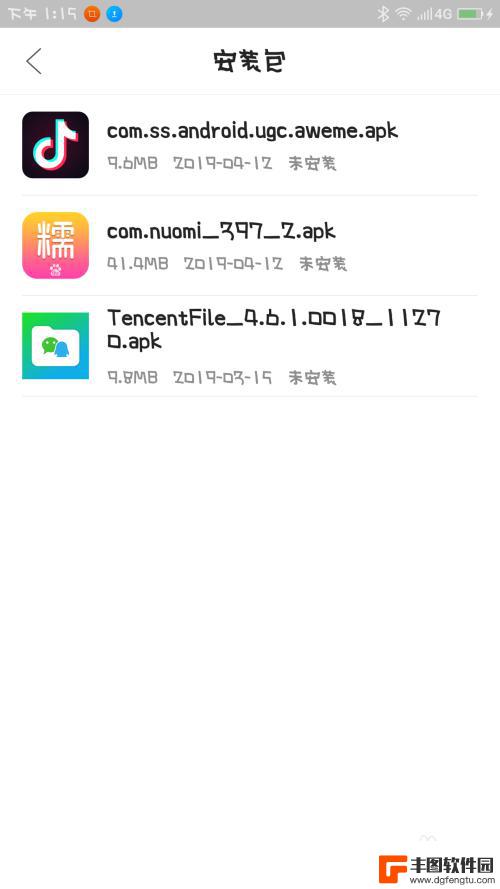
13.手机1的界面,仔细观察,选择点击蓝牙图标。
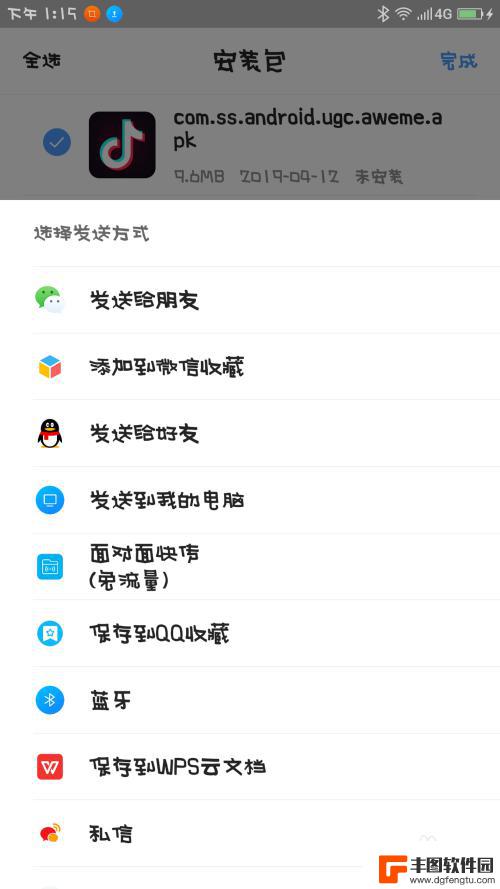
14.手机1的界面跳转,仔细观察,选择点击要发送的设备。
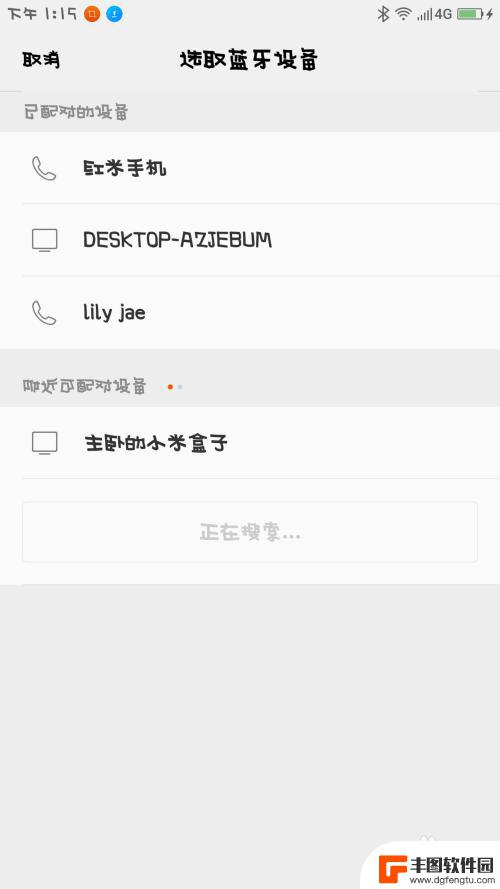
15.手机2收到指令,手指点击接收。
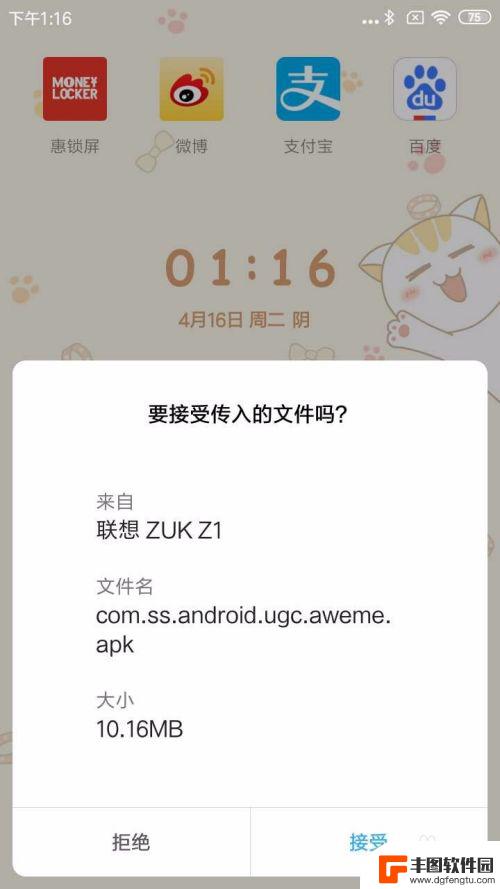
16.手机2就会开始进入文件传输,等进度条完成以后。软件就可以接收到了。
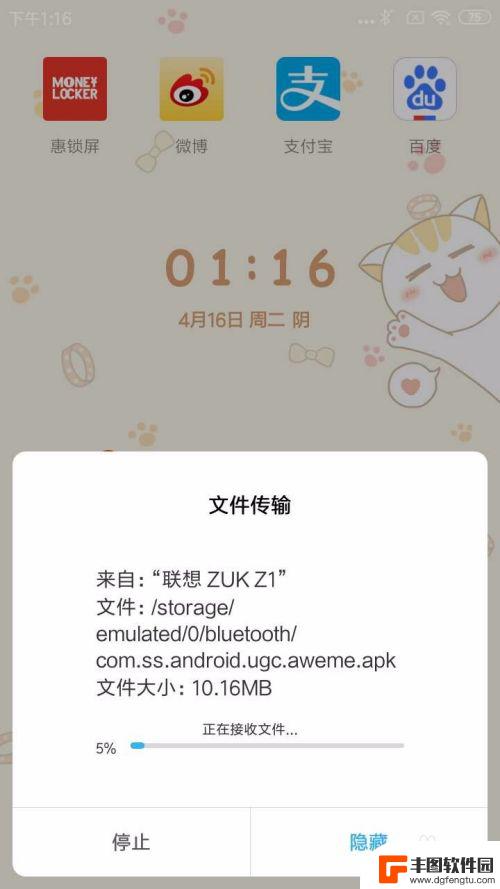
以上就是如何传送手机软件的全部内容,遇到同样情况的朋友们赶紧参照小编的方法来处理吧,希望能对大家有所帮助。
相关教程
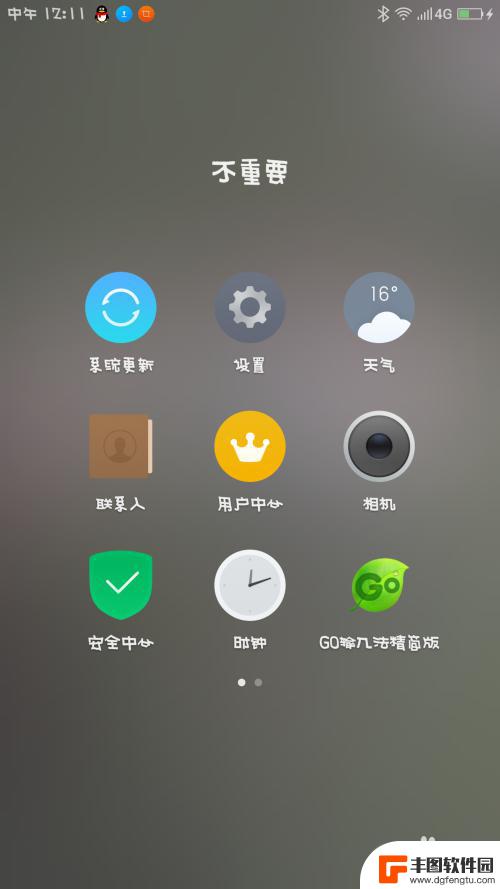
蓝牙怎么传送app软件 通过蓝牙将应用程序发送到另一部手机上的技巧
蓝牙技术已经成为我们日常生活中不可或缺的一部分,而通过蓝牙将应用程序发送到另一部手机上也成为了一种常见的操作,在这个数字化时代,人们经常需要在不同设备之间传输文件,包括应用程序...
2024-04-01 15:38:20
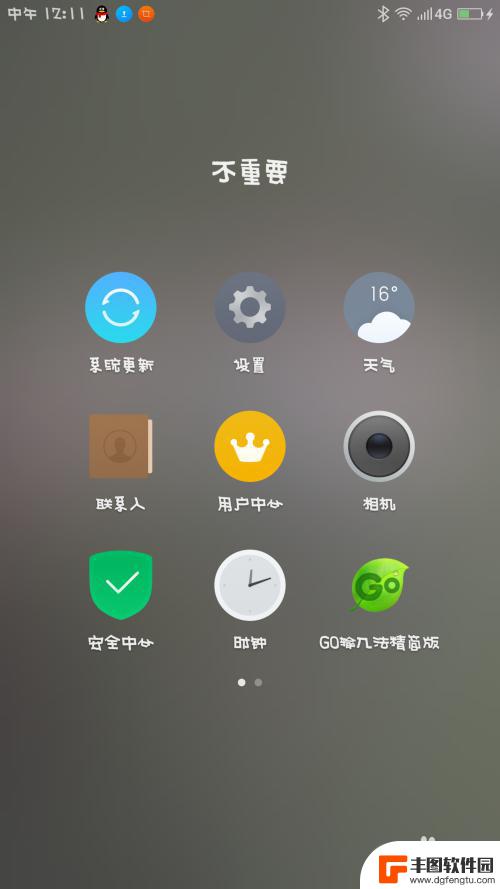
蓝牙配对如何传软件到手机 如何使用蓝牙将软件传送到另一个手机
蓝牙配对如何传软件到手机,随着科技的不断发展,蓝牙技术已经成为我们日常生活中不可或缺的一部分,在如今智能手机充斥着市场的时代,蓝牙配对已经成为一种常见的方式,用于将软件传送到另...
2023-11-26 15:40:29
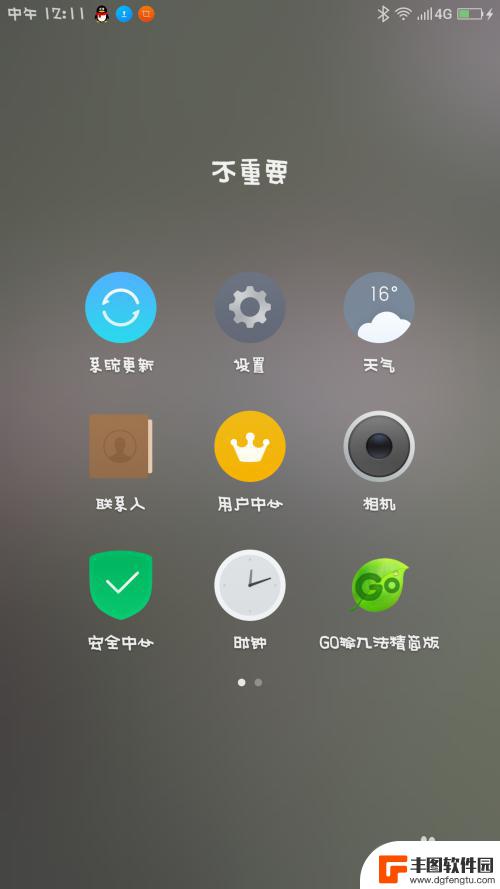
手机软件如何传到另一个手机 手机之间用蓝牙传送软件的技巧
随着手机软件的不断更新换代,我们常常需要将一些重要的应用程序从一个手机传输到另一个手机,而使用蓝牙技术进行软件传输是一种简单且便捷的方法。通过简单的操作,我们可以轻松实现手机之...
2024-05-24 09:42:37
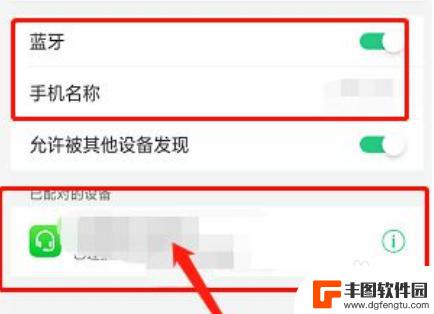
两个手机之间蓝牙怎么传软件 如何通过蓝牙将软件发送到另一部智能手机
智能手机已经成为人们生活中不可或缺的一部分,而在使用手机的过程中,我们常常会遇到需要与他人分享软件的情况。在没有网络的情况下,使用蓝牙传输软件成为了一种常见的方式。如何通过蓝牙...
2023-12-23 16:25:37
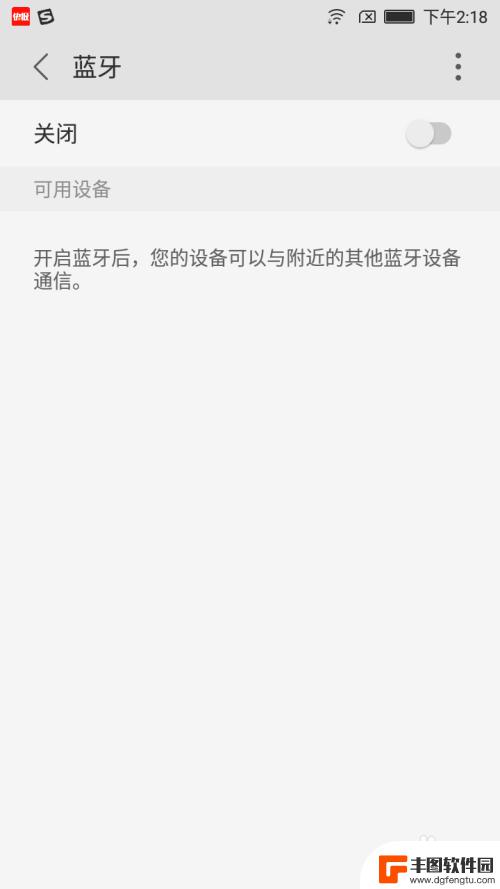
两个手机之间蓝牙怎么传送资料 两台手机蓝牙传输文件步骤
近年来随着智能手机的普及,蓝牙传输文件已经成为我们日常生活中常见的操作,当我们想要在两台手机之间传送资料时,蓝牙技术就成为了一个便捷且快速的选择。通过简单的设置和操作,我们可以...
2024-02-27 10:24:00
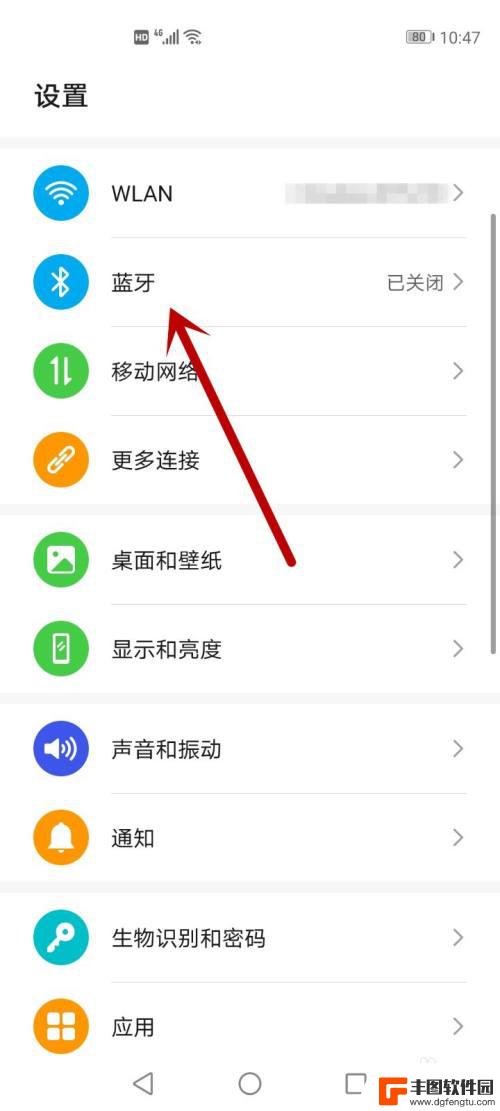
手机怎样传输文件到另一个手机 怎么用蓝牙传送手机文件到另一个手机
在日常生活中,我们经常需要将手机中的文件或者数据传输到另一个手机上,其中使用蓝牙进行文件传输是一种简单而便捷的方式。只需确保两部手机的蓝牙功能已经开启,并且处于可见状态,然后在...
2024-04-01 17:19:11

苹果手机电话怎么设置满屏显示 iPhone来电全屏显示怎么设置
苹果手机作为一款备受欢迎的智能手机,其来电全屏显示功能也备受用户青睐,想要设置苹果手机来电的全屏显示,只需进入手机设置中的电话选项,然后点击来电提醒进行相应设置即可。通过这一简...
2024-11-27 15:22:31

三星山寨手机怎么刷机 山寨手机刷机工具
在当今科技发展迅速的时代,手机已经成为人们生活中不可或缺的重要工具,市面上除了知名品牌的手机外,还存在着许多山寨手机,其中三星山寨手机尤为常见。对于一些用户来说,他们可能希望对...
2024-11-27 14:38:28
小编精选
苹果手机电话怎么设置满屏显示 iPhone来电全屏显示怎么设置
2024-11-27 15:22:31三星山寨手机怎么刷机 山寨手机刷机工具
2024-11-27 14:38:28怎么手机照片做表情 自己制作微信表情包的步骤
2024-11-27 13:32:58手机锁死怎么解开密码 手机屏幕锁住了怎样解锁
2024-11-27 11:17:23如何让手机与蓝牙耳机对接 手机无法连接蓝牙耳机怎么办
2024-11-27 10:28:54苹果手机怎么关闭听筒黑屏 苹果手机听筒遮住后出现黑屏怎么办
2024-11-27 09:29:48vivo手机如何更改字体大小 vivo手机系统字体大小修改步骤
2024-11-26 16:32:51手机上如何设置显示温度 手机屏幕如何显示天气和时间
2024-11-26 14:35:15手机流量为什么不能用 手机流量突然无法上网怎么办
2024-11-26 13:17:58手机屏幕白边如何去除黑边 华为手机屏幕上方显示黑色条纹怎么处理
2024-11-26 12:20:15热门应用